Napraw System operacyjny nie jest obecnie skonfigurowany do uruchamiania tej aplikacji
Napraw System operacyjny nie jest obecnie skonfigurowany do uruchamiania tej aplikacji: (Fix The operating system is not presently configured to run this application: ) Jeśli niedawno uaktualniono do próby utworzenia nowego profilu użytkownika dla pakietu Microsoft Office(Microsoft Office) , możliwe jest, że pojawi się błąd „System operacyjny nie jest obecnie skonfigurowany do uruchamiania tej aplikacji ” podczas próby uzyskania dostępu do pakietu Microsoft Office(Microsoft Office) i jego aplikacji. W tym błędzie nie ma zbyt wielu informacji, poza tym, że nie można otworzyć programu. Więc bez marnowania czasu, zobaczmy, jak faktycznie naprawić(Fix) ten błąd za pomocą poniższych kroków rozwiązywania problemów.

Napraw(Fix) System operacyjny nie jest obecnie skonfigurowany do uruchamiania tej aplikacji
Uwaga: (Note: ) upewnij się, że utworzyłeś punkt przywracania(create a restore point) (create a restore point ) na wypadek, gdyby coś poszło nie tak. Upewnij się również, że masz gotowy klucz produktu Microsoft , ponieważ będziesz go potrzebować.
Metoda 1: Uruchom diagnostykę Microsoft Office(Method 1: Run Microsoft Office Diagnostics)
1. Naciśnij Windows Keys + Q , aby wywołać wyszukiwanie i wpisz „ Microsoft office diagnostics ”.

2. W wynikach wyszukiwania kliknij Diagnostyka pakietu Microsoft Office(Microsoft Office Diagnostics) , aby go uruchomić.
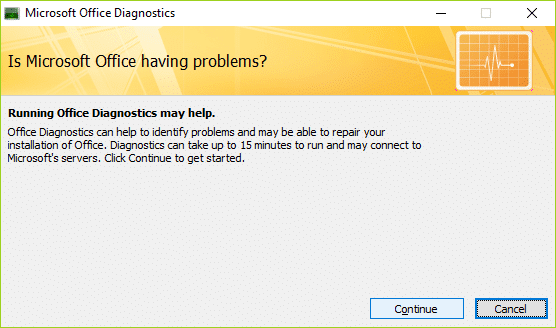
3. Teraz poprosi o kontynuowanie, więc kliknij go, a następnie kliknij Rozpocznij diagnostykę.(Start Diagnostics.)

4. Jeśli narzędzie Diagnostyka (Diagnostics)pakietu Office(Office) zidentyfikuje problem, spróbuje go naprawić.
5. Po zakończeniu działania narzędzia kliknij Zamknij.( Close.)
Metoda 2: Napraw pakiet Microsoft Office(Method 2: Repair Microsoft Office)
1. Naciśnij klawisz Windows + R, a następnie wpisz appwiz.cpl i naciśnij Enter, aby otworzyć Programy i funkcje.(Programs and Features.)

2. Teraz z listy znajdź pakiet Microsoft Office,(Microsoft Office) a następnie kliknij go prawym przyciskiem myszy i wybierz Zmień.( Change.)

3. Kliknij opcję Napraw(Repair) , a następnie kliknij Kontynuuj.

4. Po zakończeniu naprawy uruchom ponownie komputer, aby zapisać zmiany. To powinno naprawić System operacyjny nie jest obecnie skonfigurowany do uruchamiania tego błędu aplikacji, (Fix The operating system is not presently configured to run this application error, ) jeśli nie, przejdź do następnej metody.
Metoda 3: Odinstaluj, a następnie ponownie zainstaluj pakiet Microsoft Office(Method 3: Uninstall and then Re-Install Microsoft Office)
1. Przejdź do tego łącza( this link) i pobierz Microsoft Fixit zgodnie z posiadaną wersją pakietu Microsoft Office(Microsoft Office) .

2. Kliknij przycisk Dalej, aby kontynuować i całkowicie odinstalować pakiet Office(uninstall Office completely) z systemu.

3.Teraz przejdź do powyższej strony internetowej i pobierz swoją wersję(download your version) pakietu Microsoft Office.
4. Zainstaluj pakiet Microsoft Office(Install Microsoft Office) i uruchom ponownie komputer.
Uwaga:(Note:) Aby kontynuować instalację , będziesz potrzebować klucza Product/License
Polecany dla Ciebie:(Recommended for you:)
- Napraw swoje konto zostało wyłączone. Skontaktuj się z administratorem systemu(Fix Your Account Has Been Disabled. Please See Your System Administrator)
- Znajdź zapomniane hasło Wi-Fi w systemie Windows 10(Find Forgotten WiFi Password in Windows 10)
- Napraw system Windows nie może zainstalować wymaganych plików 0x80070570(Fix Windows Cannot Install Required Files 0x80070570)
- Napraw usługę profilu użytkownika nie powiodła się błąd logowania(Fix The User Profile Service failed the logon error)
To wszystko, co udało Ci się naprawić System operacyjny nie jest obecnie skonfigurowany do uruchamiania tej aplikacji,(Fix The operating system is not presently configured to run this application) ale jeśli nadal masz jakieś pytania dotyczące tego przewodnika, możesz je zadać w sekcji komentarza.
Related posts
Jak naprawić komputer nie będzie POST
Napraw wysokie użycie procesora przez hosta usługi: system lokalny
Napraw system Windows nie może komunikować się z urządzeniem lub zasobem
Napraw błąd 0X80010108 w systemie Windows 10
Napraw system Windows, który nie mógł ukończyć formatowania
Jak naprawić błąd odmowy dostępu do Dysku Google
Napraw czarne tło pulpitu w systemie Windows 10
Napraw pasek zadań systemu Windows 10, który się nie ukrywa
Napraw Steam ma problem z połączeniem z serwerami
Jak naprawić uszkodzony rejestr w systemie Windows 10?
9 sposobów na naprawienie nieodtwarzania filmów na Twitterze
Napraw komputer z systemem Windows uruchamia się ponownie bez ostrzeżenia
Napraw panel sterowania NVIDIA nie otwiera się
Napraw komputer nie uruchamia się, dopóki nie zostanie kilkakrotnie uruchomiony ponownie
Napraw komputer, który nie rozpoznaje iPhone'a
Napraw proces hosta dla usług Windows przestał działać
Napraw niewystarczające zasoby systemowe, aby zakończyć błąd interfejsu API
Napraw tworzenie kopii zapasowej systemu Windows nie powiodło się z błędem 0x807800C5
Napraw aktualizacje systemu Windows 7, które nie są pobierane
Jak naprawić błąd Windows Update 80072ee2?
